Wprowadzenie
Napotykanie problemów technicznych z iPadem może być frustrujące, ale tryb odzyskiwania może być rozwiązaniem, którego potrzebujesz. Często urządzenia zatrzymują się z powodu błędów oprogramowania, nieudanych aktualizacji lub braku reakcji. Na szczęście wiedza o tym, jak wejść w tryb odzyskiwania, może pomóc skutecznie rozwiązać te problemy. Ten przewodnik zapewnia pełne zrozumienie kroków, które należy podjąć, niezależnie od tego, czy Twój iPad ma przycisk Home, czy nie. Dzięki tej wiedzy możesz zaoszczędzić czas i uniknąć niepotrzebnych wizyt w Apple Store lub centrach serwisowych.
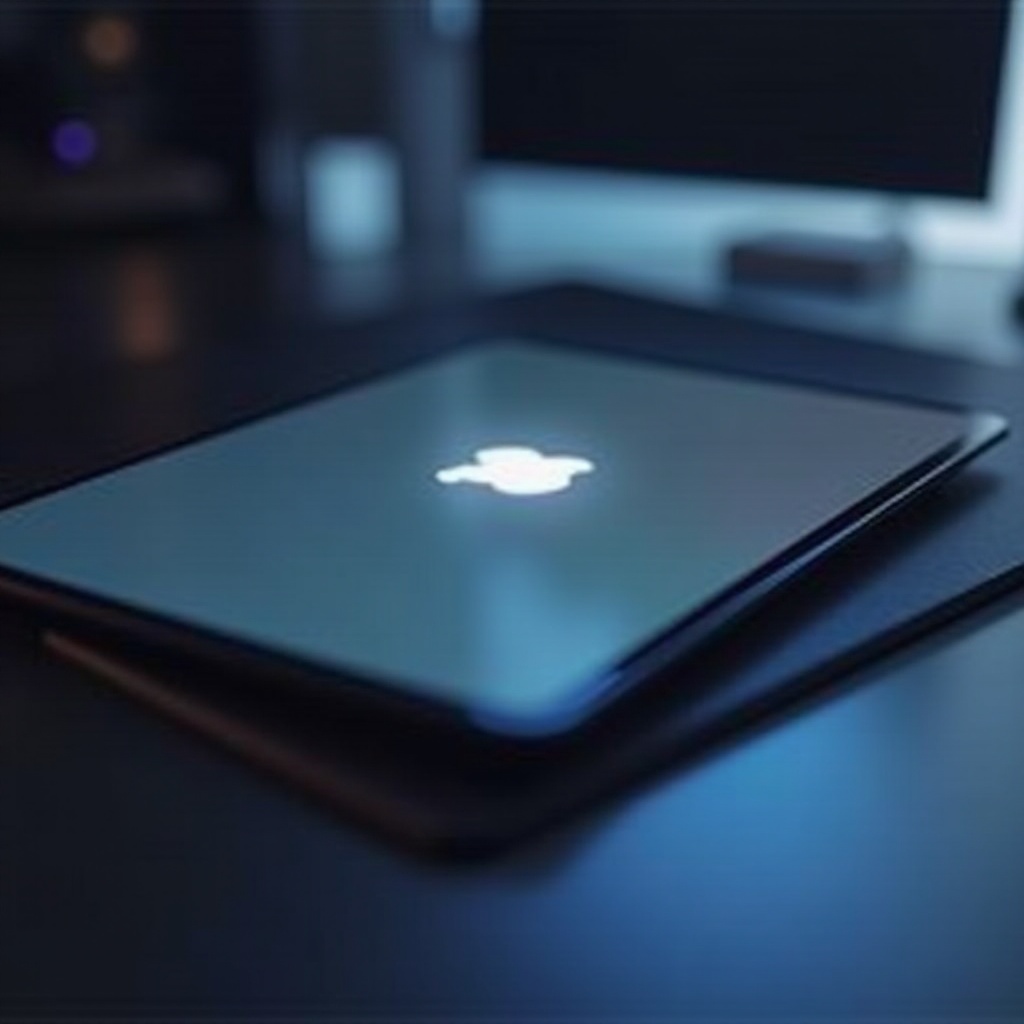
Zrozumienie trybu odzyskiwania iPada
Tryb odzyskiwania iPada to ważne narzędzie do rozwiązywania problemów opracowane przez firmę Apple. Umożliwia użytkownikom przywrócenie urządzenia za pomocą iTunes lub Findera, co jest kluczowe przy rozwiązywaniu uporczywych problemów. W trybie odzyskiwania Twój iPad łączy się z komputerem, umożliwiając aktualizację lub przywrócenie systemu. Inaczej niż tryb DFU, tryb odzyskiwania jest bardziej bezpośredni i może rozwiązać wiele powszechnych problemów, takich jak błędy oprogramowania lub nieudane aktualizacje. Zrozumienie, jak działa tryb odzyskiwania, może zagwarantować efektywne jego użycie, gdy pojawiają się problemy techniczne.
Kiedy używać trybu odzyskiwania
Wybór odpowiedniego momentu na uruchomienie trybu odzyskiwania może pomóc zaoszczędzić zarówno czas, jak i dane. Typowe sytuacje, w których jest przydatny, to nieudane aktualizacje oprogramowania, urządzenia zablokowane na logo Apple lub ekrany, które nie reagują. Przed skorzystaniem z trybu odzyskiwania warto spróbować mniej inwazyjnych metod rozwiązywania problemów, takich jak wymuszenie ponownego uruchomienia urządzenia. Ponieważ tryb odzyskiwania może prowadzić do utraty danych, jeśli nie masz kopii zapasowej, powinien być używany głównie wtedy, gdy inne rozwiązania okażą się nieskuteczne, traktując go jako ostateczną strategię.
Kroki przygotowawcze przed wejściem w tryb odzyskiwania
Przed rozpoczęciem procesu wchodzenia w tryb odzyskiwania, odpowiednie przygotowanie jest kluczowe, aby zapobiec nieprzewidzianym komplikacjom.
Tworzenie kopii zapasowej danych
- Podłącz iPada do sieci Wi-Fi.
- Idź do Ustawienia > [Twoje imię] > iCloud > Kopia zapasowa iCloud.
- Stuknij ‘Utwórz kopię teraz’ i poczekaj na zakończenie tworzenia kopii zapasowej przed kontynuacją.
Ładowanie urządzenia
- Podłącz iPada do źródła zasilania.
- Upewnij się, że jest naładowany co najmniej w 50%, aby zapobiec przerwom podczas odzyskiwania.
Wymagane narzędzia i oprogramowanie
- Miej pod ręką kompatybilny kabel USB do Lightning.
- Upewnij się, że masz najnowszą wersję iTunes dla Windows lub starszych Maców, lub Findera dla macOS Catalina lub nowszej wersji.

Jak wejść w tryb odzyskiwania na iPadzie
Procedura wejścia w tryb odzyskiwania różni się nieco w zależności od modelu iPada.
Kroki dla iPadów z przyciskiem Home
- Podłącz iPada do komputera za pomocą kabla USB.
- Uruchom iTunes lub Finder.
- Jednocześnie naciśnij i przytrzymaj przyciski Home i górny (lub boczny).
- Nie puszczaj tych przycisków, aż zobaczysz ekran trybu odzyskiwania.
Kroki dla iPadów bez przycisku Home
- Podłącz iPada do komputera.
- Otwórz iTunes lub Finder.
- Szybko naciśnij i zwolnij przycisk zwiększania głośności.
- Szybko naciśnij i zwolnij przycisk zmniejszania głośności.
- Naciśnij i przytrzymaj przycisk górny, aż pojawi się ekran trybu odzyskiwania.
Rozwiązywanie typowych problemów
Czasami tryb odzyskiwania może nie przebiegać płynnie, prowadząc do typowych problemów.
Urządzenie nie reaguje
- Upewnij się, że iPad jest wystarczająco naładowany.
- Spróbuj użyć innego kabla USB lub portu komputera.
- Uruchom ponownie komputer i spróbuj ponownie.
Problemy z połączeniem z komputerem
- Upewnij się, że iTunes lub Finder są zaktualizowane do najnowszej wersji.
- Sprawdź połączenia USB.
- Spróbuj użyć innego komputera, jeśli problem nadal występuje.
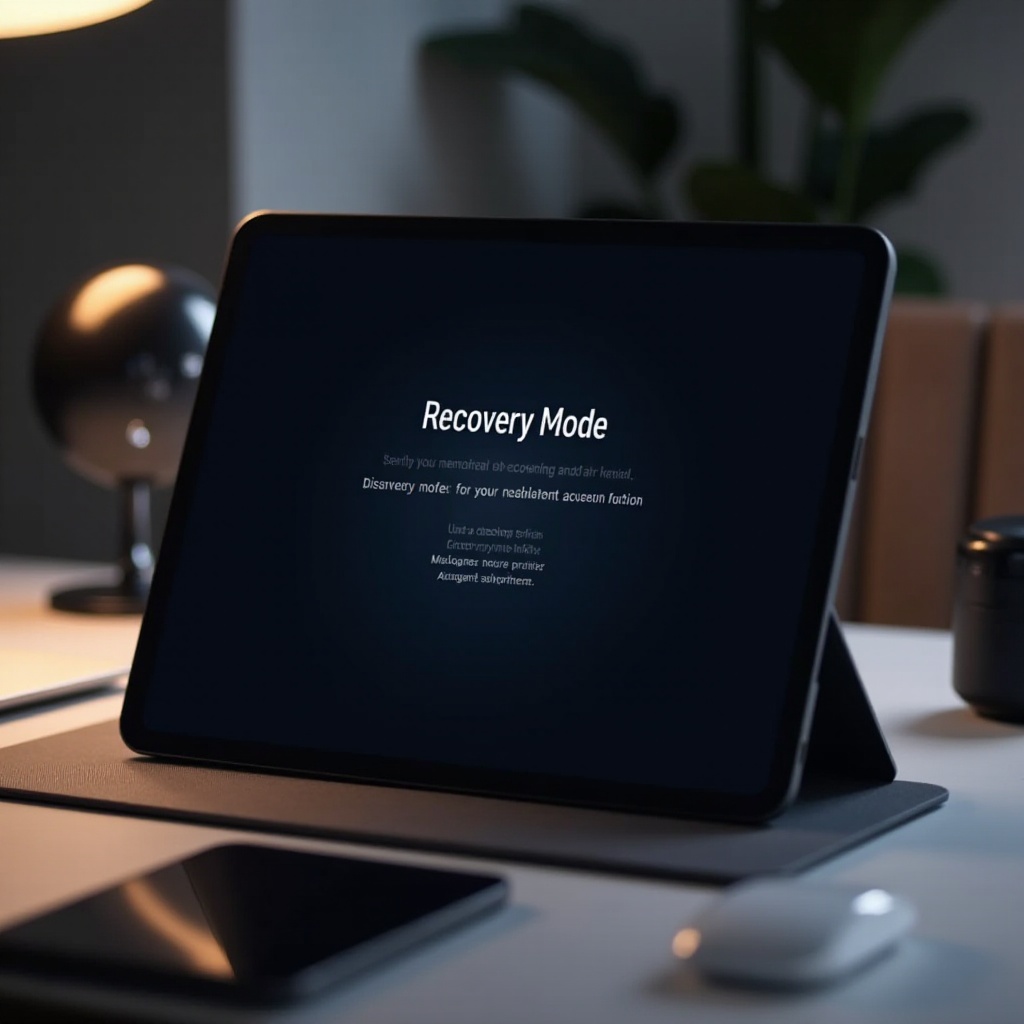
Jak bezpiecznie wyjść z trybu odzyskiwania
Wyjście z trybu odzyskiwania jest prostym procesem. Odłącz iPada od komputera i uruchom go ponownie. W modelach z przyciskiem Home przytrzymaj przyciski Home i górny (lub boczny), aż pojawi się logo Apple. Dla tych bez przycisku Home, wystarczy przytrzymać przycisk górny, aż urządzenie się uruchomi ponownie.
Podsumowanie
Tryb odzyskiwania iPada to nieodzowne narzędzie do rozwiązywania ważnych problemów systemowych. Zdobycie pełnego zrozumienia, jak wejść i wyjść z tego trybu, pozwala na samodzielne rozwiązywanie problemów bez konieczności korzystania z profesjonalnej pomocy. Pamiętaj, aby zawsze zrobić kopię zapasową danych przed użyciem trybu odzyskiwania, aby zapobiec potencjalnej utracie danych. Z tą wiedzą, coś, co kiedyś mogło być frustrująco złożonym problemem, może stać się zarządzalnym i prostym zadaniem.
Najczęściej zadawane pytania
Dlaczego mój iPad utknął w trybie odzyskiwania?
Twój iPad może utknąć, jeśli aktualizacja lub przywracanie nie zostały ukończone pomyślnie. Możesz spróbować ponownie uruchomić urządzenie lub spróbować ponownie wykonać aktualizację.
Czy wejście w tryb odzyskiwania może usunąć moje dane?
Tak, wybranie opcji przywracania iPada w trybie odzyskiwania spowoduje usunięcie wszystkich danych. Upewnij się, że masz kopię zapasową, zanim przystąpisz do działania.
Co zrobić, jeśli tryb odzyskiwania nie rozwiązuje mojego problemu?
Jeśli tryb odzyskiwania nie jest skuteczny, rozważ skontaktowanie się z pomocą techniczną Apple. Utrzymujące się problemy mogą wymagać diagnostyki profesjonalnej, wykraczającej poza zakres trybu odzyskiwania.